1、打开PS,先创建好需要尺寸大小的画布
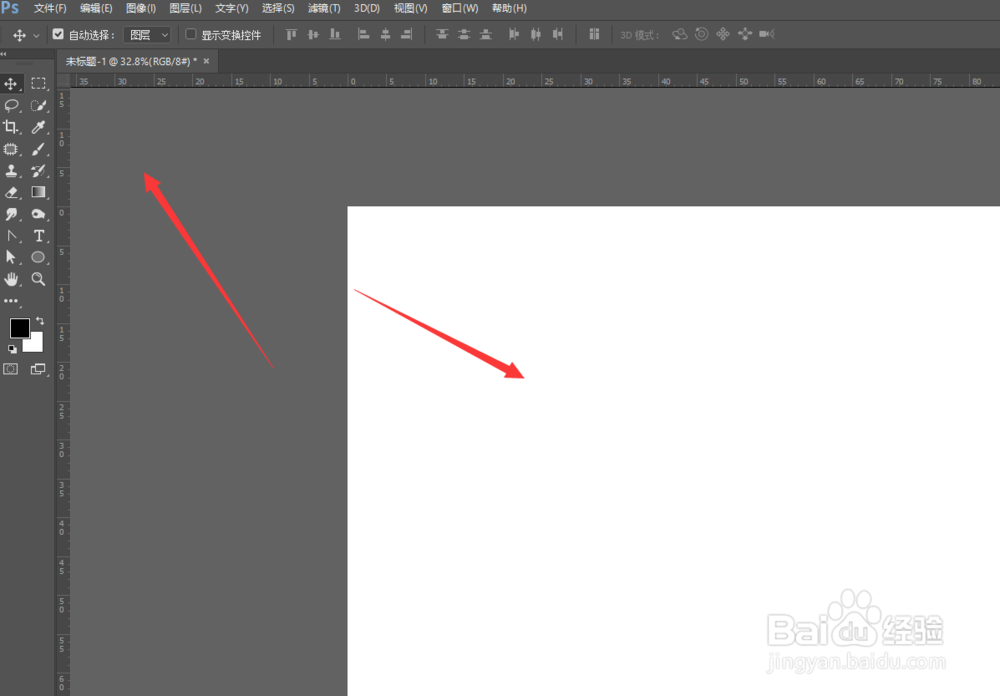
2、然后打开图片库,选择需要的图片置入到PS画布中
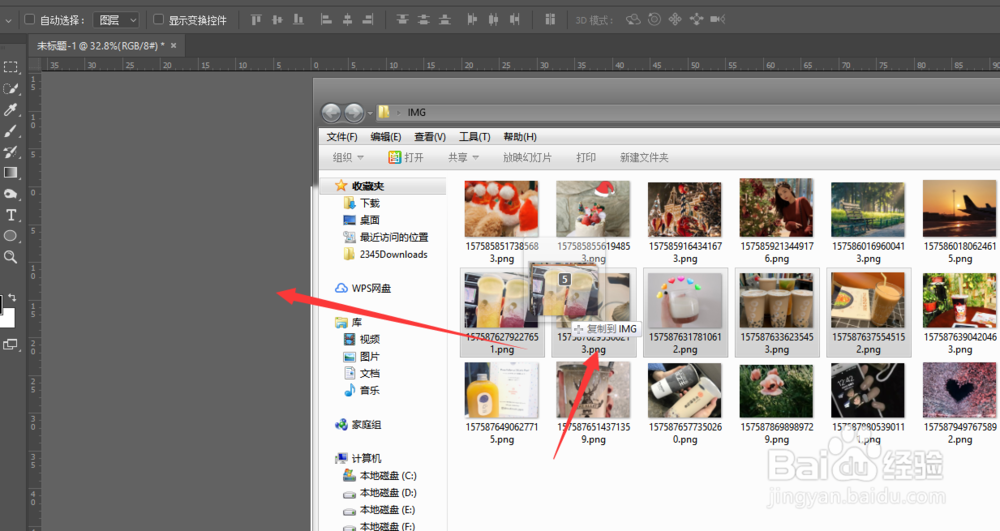
3、如图,将图片置入到画布中后,现在样式是乱的
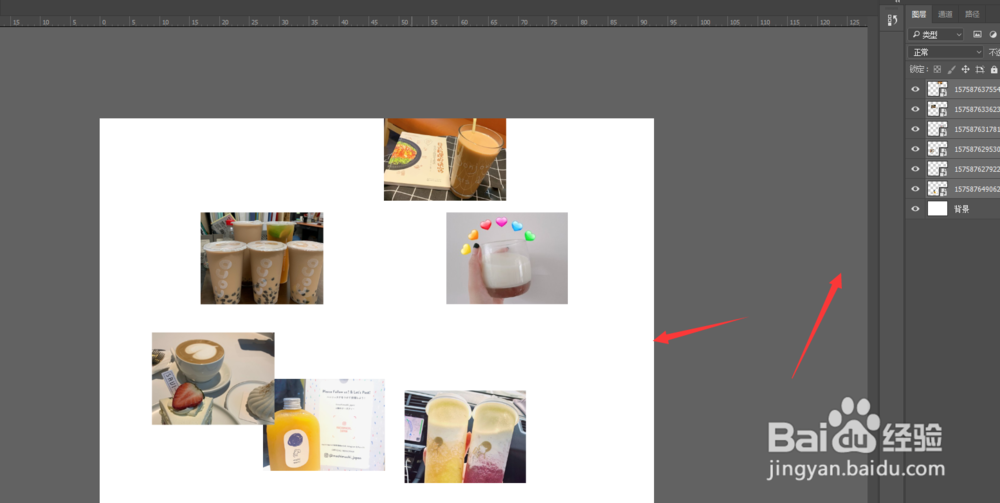
4、先选择移动工具,选择第一张图片;然后ctrl+a调出画布选区,在移动工具属性栏中,选择左、上端对齐设置确定第一张图片位置,如图所示
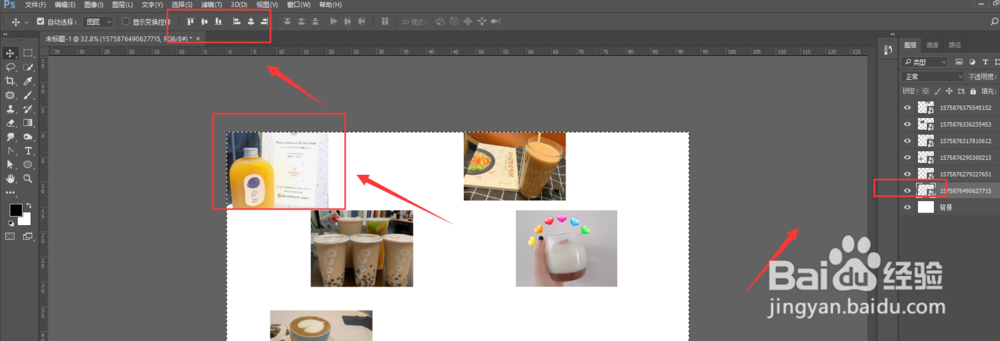
5、然后再选择其他图片,依次与前一张图片对齐设置,如图
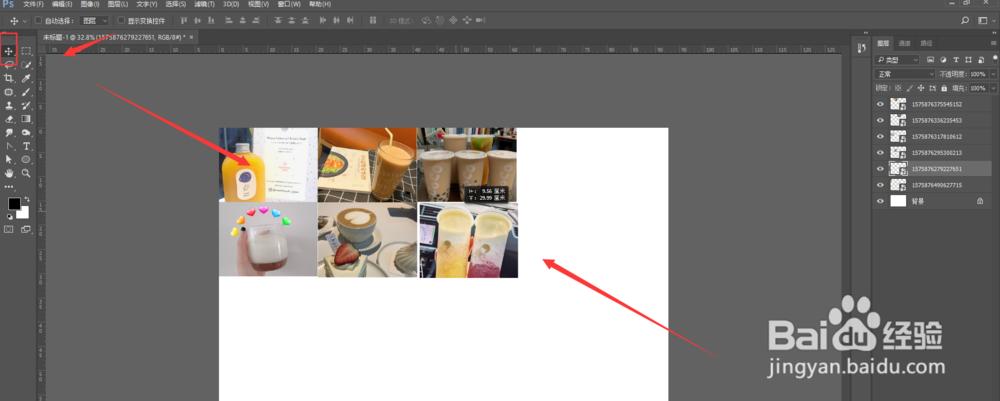
6、调整图片大小,最后选择裁剪工具,将多余的画布裁剪掉,得到如图无缝连接图片
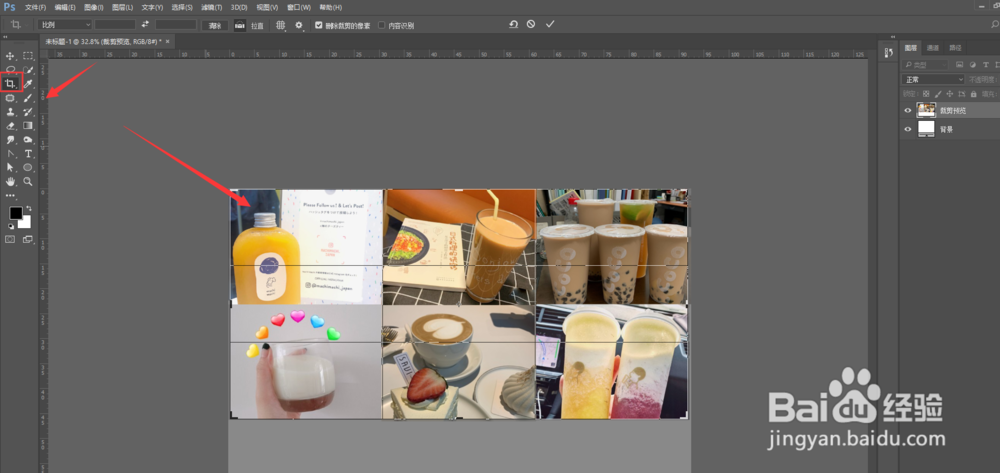
7、总结:1.打开PS,创建好需要尺寸大小的画布2.然后打开图片库,选择需要的图片置入到PS画布中3.如图,将图片置入到画布中后,现在样式是乱的4.先选择移动工具,选择第一张图片;然后ctrl+a调出画布选区,在移动工具属性栏中,选择左、上端对齐设置,确定第一张图片位置,如图所示5.然后再选择其他图片,依次与前一张图片对齐设置,如图6.调整图片大小,最后选择裁剪工具,将多余的画布裁剪掉,得到如图无缝连接图片
